[アンサー]メニューをクリックしてください。
「業務選択」画面が表示されますので、[振込振替]ボタンをクリックしてください。

データ作成時の便利な機能
振込データ作成時に、検索条件としてご利用いただける振込先グループ名の登録・グループの編集を行うことができます。 また、振込データの照会・一時保存・データの編集・データの印刷、振込先情報の登録・取得を行うことができます。
振込先の登録
1.
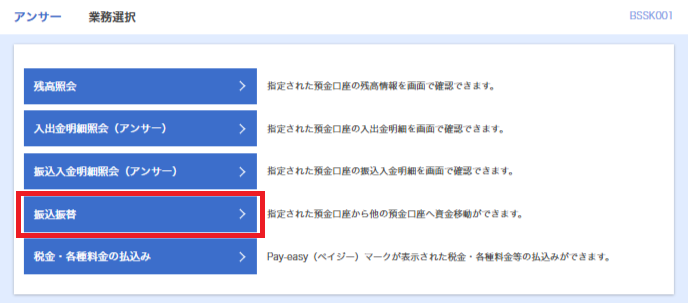
2.
「作業内容選択」画面が表示されます。
[振込先の管理]ボタンをクリックしてください。
[振込先の管理]ボタンをクリックしてください。
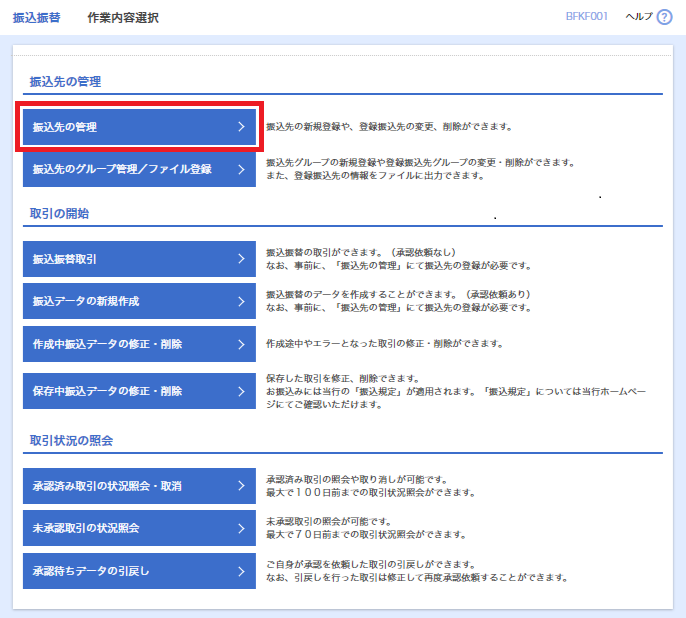
3.
「振込先新規登録・変更・削除」画面が表示されます。
[新規登録]ボタンをクリックしてください。
[新規登録]ボタンをクリックしてください。
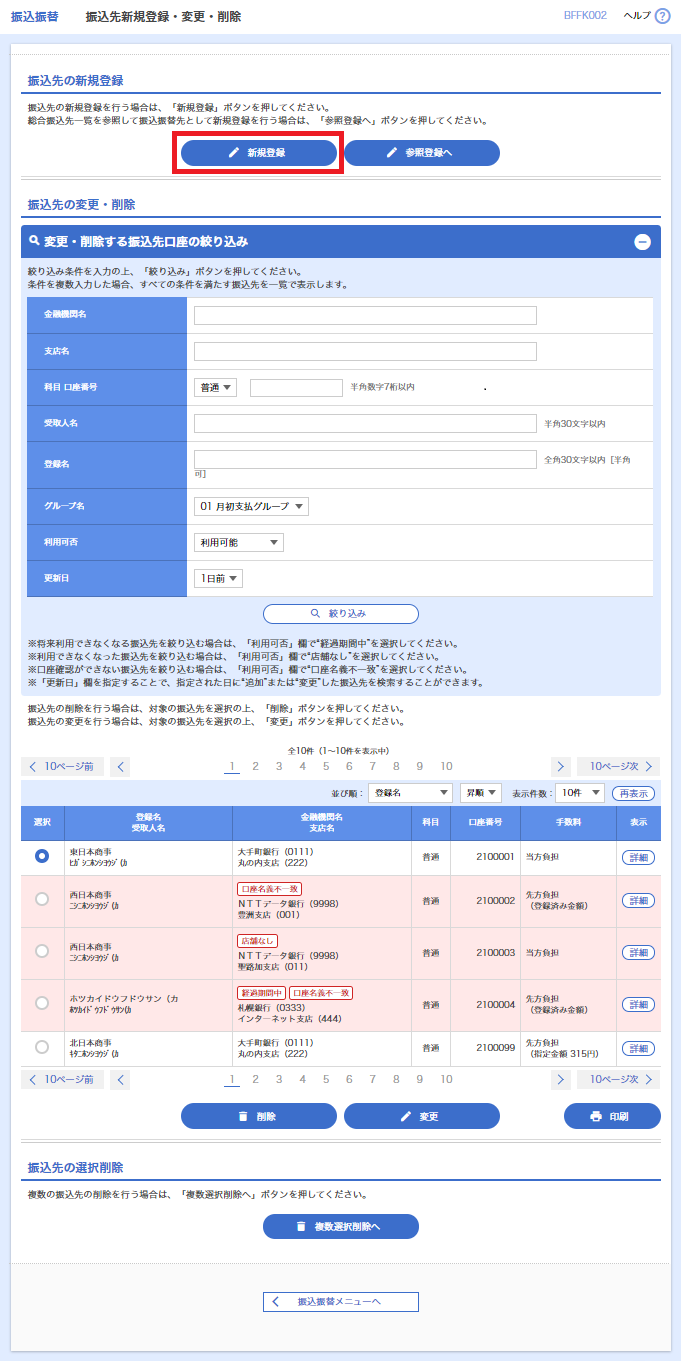
総合振込先一覧を参照して振込振替先として新規登録する場合は、[総合振込先から参照登録]ボタンをクリックしてください。
[詳細]ボタンをクリックすると、振込先の詳細が表示されます。
「店舗なし」と表示されている振込先口座は、金融機関または支店が既に廃止または変更されています。
「口座名義不一致」と表示されている振込先口座は、振込先の金融機関での口座名義名と異なる場合です。
「経過期間中」と表示されている振込先口座は、金融機関または支店が将来的に廃止または変更されます。
4.
「振込先情報登録」画面が表示されます。
金融機関名、支店名、科目 口座番号、手数料を入力し、[登録]ボタンをクリックしてください。
金融機関名、支店名、科目 口座番号、手数料を入力し、[登録]ボタンをクリックしてください。
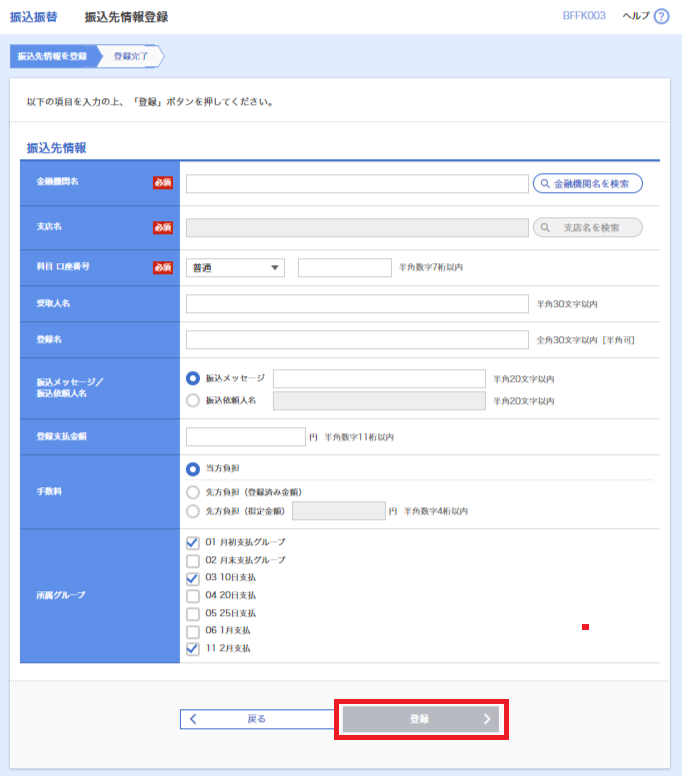
[文字ボタンによる入力]ボタンをクリックすると、金融機関名、支店名を検索することができます。
登録名はお客さま任意の文字列を入力することができます。登録名が未入力の場合は、「受取人名」が登録されます。
あらかじめ決まった金額で振込する場合は、振込金額と手数料情報を登録しておくと便利です。
5.
トランザクション情報に表示された登録内容を確認し、トランザクション認証を行いトランザクション認証番号を入力し、[認証]ボタンをクリックしてください。
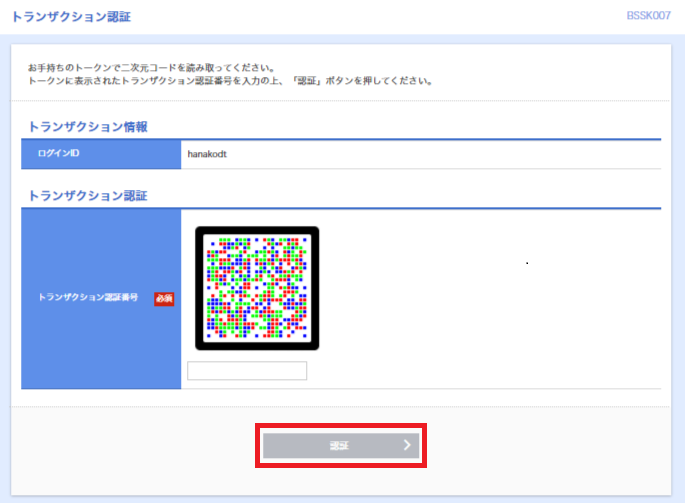
6.
「振込先登録完了」画面が表示されます。
内容をご確認後、[ホームへ]ボタンをクリックすると、「トップページ」画面へ戻ることができます。
[振込先管理メニューへ]ボタンをクリックすると、振込振替「振込先管理作業内容選択」画面へ戻ることができます。
[振込先一覧へ]ボタンをクリックすると、振込振替「振込先新規登録・変更・削除」画面へ戻ることができます。
内容をご確認後、[ホームへ]ボタンをクリックすると、「トップページ」画面へ戻ることができます。
[振込先管理メニューへ]ボタンをクリックすると、振込振替「振込先管理作業内容選択」画面へ戻ることができます。
[振込先一覧へ]ボタンをクリックすると、振込振替「振込先新規登録・変更・削除」画面へ戻ることができます。
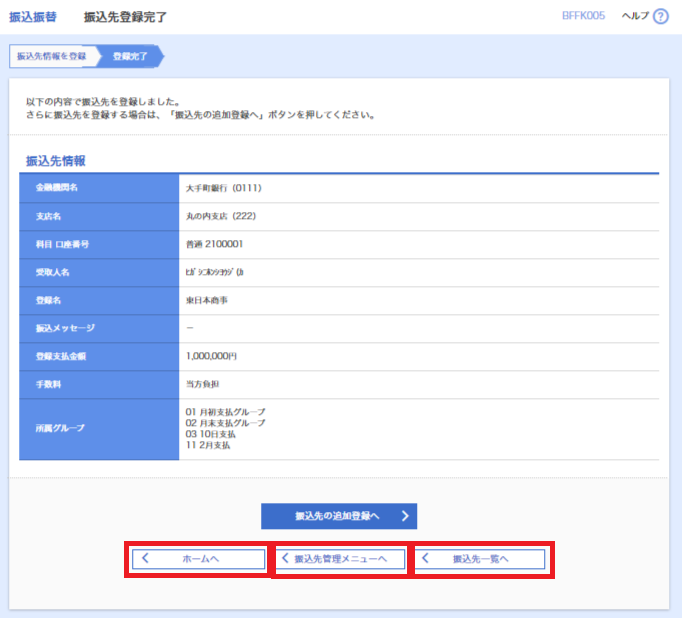
[振込先の追加登録へ]ボタンをクリックすると、続けて登録することができます。



